Cómo solucionar el problema de que el saldo de la billetera de la App Store de iPhone no se actualiza
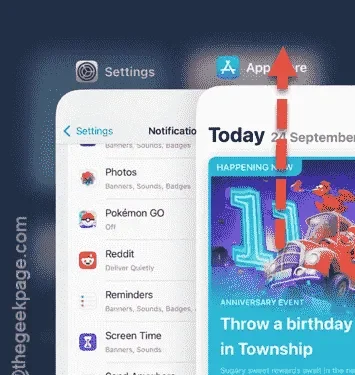
¿El saldo de tu billetera de la App Store no se actualiza en tu iPhone? Es importante tener en cuenta que el saldo de la billetera de la App Store puede tardar un tiempo en reflejar las transacciones recientes. Si has añadido fondos recientemente o has recibido un reembolso, es posible que no aparezca de inmediato en tu saldo principal. Si el saldo de tu billetera tarda mucho tiempo en actualizarse, sigue estas soluciones.
Razones por las que el saldo de la billetera de la App Store no se actualiza
El saldo de tu Apple ID o el saldo de la billetera de la App Store indican los fondos disponibles. Cuando transfieres dinero de tu cuenta bancaria a tu billetera, la transacción se realiza a través de canales autorizados. Por lo tanto, el proceso de deducir fondos de tu cuenta y acreditarlos a tu billetera de Apple ID lleva algún tiempo. Por lo general, debes esperar aproximadamente una o dos horas antes de verificar la actualización de tu saldo.
Si espera un reembolso por una compra anterior de una aplicación o un artículo en la App Store, puede demorar aproximadamente entre 24 y 48 horas para que el reembolso aparezca en el saldo de su cuenta.
Solución 1: Forzar el cierre de la App Store
Es posible que una falla temporal sea la causa del problema en la App Store. Forzar el cierre y la reapertura de la App Store puede ayudar a comprobar si el saldo se actualiza correctamente.
Paso 1: Desliza el dedo hacia arriba desde la parte inferior para acceder a la lista de aplicaciones.
Paso 2: Localiza la App Store y ciérrala inmediatamente.
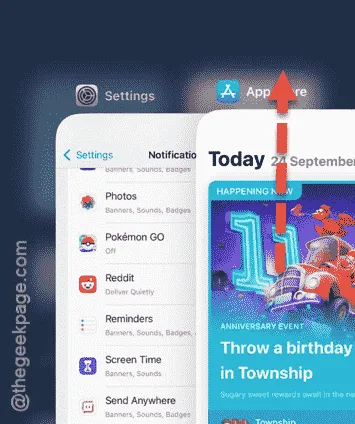
Paso 3: Vuelve a abrir la App Store o accede a tu ID de Apple desde la configuración para consultar tu saldo allí.
Después de eso, verifica si el saldo de tu billetera se ha actualizado.
Solución 2: Cierre sesión y vuelva a iniciarla con su ID de Apple
Otro método eficaz es cerrar la sesión de tu ID de Apple y volver a iniciarla.
Paso 1: cierra la sesión de tu ID de Apple
Paso 1: Abre la Configuración en tu iPhone.
Paso 2: Busca los detalles de tu ID de Apple y tócalos.
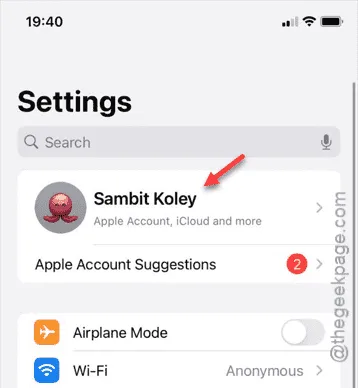
Paso 3: Desplácese hacia abajo y seleccione la opción “ Cerrar sesión ” para cerrar sesión en su ID de Apple.
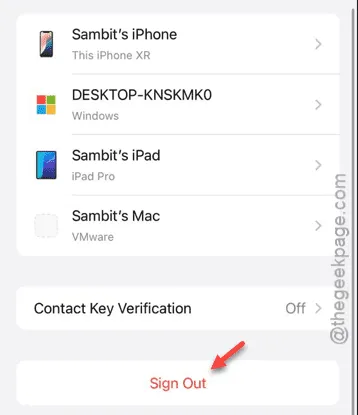
Paso 4: Ingrese la contraseña de su ID de Apple para la autenticación.
Paso 5: Toque “ Listo ” en la parte superior para completar el proceso.
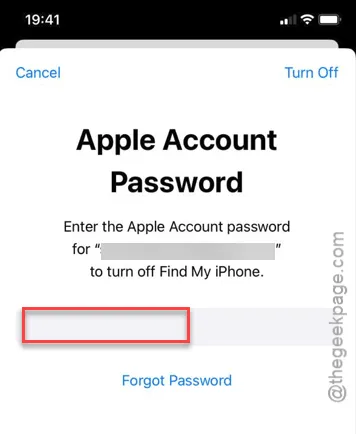
Se cerrará la sesión de tu ID de Apple en unos segundos.
Paso 6: Recibirás un aviso sobre los datos almacenados en tu iPhone.
Paso 7: Seleccione su opción preferida o toque “ Cerrar sesión ” para cerrar sesión.
Paso 2: Inicia sesión con tu ID de Apple
A continuación, inicie sesión en su iPhone con el mismo ID de Apple.
Paso 1: Regrese a la página de inicio de Configuración.
Paso 2: Toca “ Iniciar sesión en tu iPhone ” en la parte superior.
Paso 3: Complete los campos obligatorios con su dirección de correo electrónico de Apple ID y la contraseña .
Paso 4: Apple enviará un código de verificación a sus otros dispositivos Apple para autenticar su inicio de sesión.
Ahora, verifique el saldo de su billetera de Apple ID una vez más; debería mostrar la cantidad correcta.
Solución 3: Contacta con el soporte técnico de Apple
Si su saldo aún no se refleja correctamente después de esperar una o dos horas, es recomendable ponerse en contacto con el Soporte técnico de Apple para obtener ayuda.
Además, puedes comunicarte con tu Centro de servicio Apple local para obtener más ayuda.



Deja una respuesta